может и не быть блютуз Новейшая беспроводная технология, которая определенно Не самый надежный , по крайней мере, когда дело доходит до их использования передавать файлы. Тем не менее, это по-прежнему один из наиболее широко используемых методов. Для подключения различных вычислительных устройств. Одна из наиболее распространенных ситуаций, связанных с использованием Bluetooth, - это когда вы хотите Подключите свой смартфон к компьютеру или устройство с Windows 10, чтобы вы могли Передача файлов между устройствами или выполнять другие задачи. Сегодня мы покажем вам, как это делается.
Bluetooth - это беспроводная технология ближнего действия, которая позволяет Быстрая передача данных между устройствами - это просто. Большинство компьютеров и почти все телефоны поддерживают Bluetooth. Это быстрый, надежный и эффективный вариант, который не потребляет много энергии.

Если вы мало использовали эту технологию в прошлом, вы далеко не увлекательны. Посмотрим, как ты сможешь Подключите свой телефон к ПК с использованием технологии Bluetooth.
Почему бы вам не использовать кабель для соединения телефона и компьютера?
Хотя вариант кабельного подключения может быть более простым, это не всегда лучший вариант.
Например, на вашем компьютере может не быть USB-порт доступный. Многие маленькие ноутбуки имеют Один или два порта USB Только - или у вас может быть MacBook, у которого есть только порты USB-C. Даже хорошо оборудованные настольные компьютеры часто используют все свои USB-порты.

К тому же у вас может не быть хорошего кабеля. Или, может быть, вы используете свой собственный кабель для зарядки другого телефона. Наконец, вы можете захотеть убрать свой телефон из виду или избежать опасности. провод прикреплен , особенно если вы находитесь в общественном месте.
Какой бы ни была причина, подключиться по Bluetooth довольно просто. После завершения первоначальной настройки ее можно будет запустить автоматически. Любой, кто часто передает файлы между своими телефонами и ПК, должен овладеть технологией Bluetooth.
Как подключить компьютер и телефон через Bluetooth
Для подключения необходимо включить Bluetooth на обоих устройствах.
Включите Bluetooth на Android или iOS
На большинстве телефонов Android вы увидите переключатель Bluetooth в раскрывающемся меню.Быстрые настройки. Чтобы получить доступ к этому меню, дважды проведите пальцем вниз от верхнего края экрана или один раз двумя пальцами. Затем коснитесь значка, чтобы переключить Bluetooth в положение «Вкл.», Или нажмите и удерживайте его, чтобы открыть параметры Bluetooth.
Вы также можете отправиться в Настройки -> Подключенные устройства Для доступа к настройкам Bluetooth.
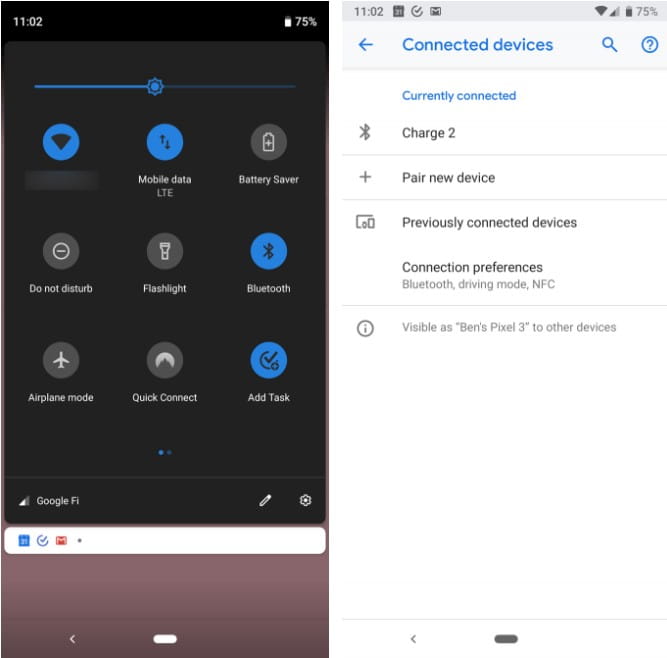
В iOS вы можете открыть «Центр управленияПроводя пальцем снизу экрана (iPhone 8 и более ранние версии) или проводя пальцем в правом верхнем углу экрана (iPhone X и более поздние версии). Коснитесь значка Bluetooth, чтобы включить его.

Вместо этого перейдите к Настройки и открыть Блютуз. Если у вас возникли проблемы, ознакомьтесь с нашим руководством Устранение неполадок Bluetooth на нашем iPhone за помощью.
Включить Bluetooth в Windows
Большинство современных ноутбуков с Windows имеют встроенный Bluetooth, но не на всех настольных компьютерах. Если ваш компьютер не поддерживает его, вы можете купить дешевый адаптер Bluetooth, чтобы с ним было легко работать.
В Windows 10 перейдите в Пуск -> Настройки -> Устройства -> Bluetooth и другие устройства. Если Bluetooth выключен, включите его. Тогда выбирайДобавить Bluetooth или другое устройство И следуйте инструкциям по сопряжению телефона. видеть Наше руководство по настройке Bluetooth в Windows 10 для дополнительной информации.
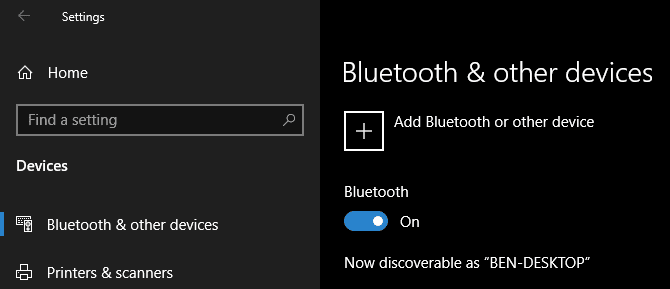
Примечание о процессе сопряжения Bluetooth
во время процесс сопряжения Следуйте инструкциям на вашем компьютере или телефоне. Во многих случаях вам необходимо ввести или подтвердить код доступа. Часто это общее число, например 1234 или же 0000. Как только вы подтвердите этот код, ваш телефон должен подключиться к вашему компьютеру и будет делать это автоматически в будущем.
Если устройства не могут найти друг друга, вероятно, одно из них невозможно обнаружить. В целях безопасности большинство устройств Bluetooth транслируют себя только тогда, когда у вас открыты параметры Bluetooth. Дважды убедитесь, что вы включили Bluetooth для обнаружения на вашем телефоне и ПК, и не закрывайте меню параметров Bluetooth во время сопряжения. Теперь вы должны увидеть обнаруживаемое устройство как [Имя] или что-то подобное. (Если нет, есть другие способы изучить Проблемы и исправления сопряжения Bluetooth).
Соединение будет оставаться активным до тех пор, пока вы не отключите Bluetooth, не удалите устройства вручную, не выключите одно из них или не переместите их за пределы досягаемости. Точный диапазон действия Bluetooth зависит от устройства: вы можете ожидать, что телефон будет иметь радиус действия около 30 футов, но большинство компьютеров могут достигать диапазона до 330 футов или около того.
Как передавать файлы с помощью Bluetooth
Как только ваши устройства будут сопряжены, фактический процесс передачи файлов через Bluetooth станет очень простым.
Для передачи со своего телефона все, что вам нужно сделать, это выбрать файл в любом приложении, которое вы используете, и выбрать опцию для отправки. Точный метод зависит от приложения, но у большинства из них есть единый значок общего доступа.
Когда вы увидите список способов поделиться файлом, выполните поиск Вход Bluetooth. потом Выберите компьютер ваше как целевое устройство. Затем Windows запросит подтверждение (вы должны щелкнуть значок Bluetouth на панели задач правой кнопкой мыши и выбрать Прием Иногда), и начинается загрузка файла. Вам может быть разрешено выбрать место для сохранения, или оно может быть сохранено в стандартной папке Загрузки.
При передаче файла с компьютера на телефон просто откройте проводник и щелкните правой кнопкой мыши файл, который хотите передать. Выбирать Отправить -> устройство Bluetooth.
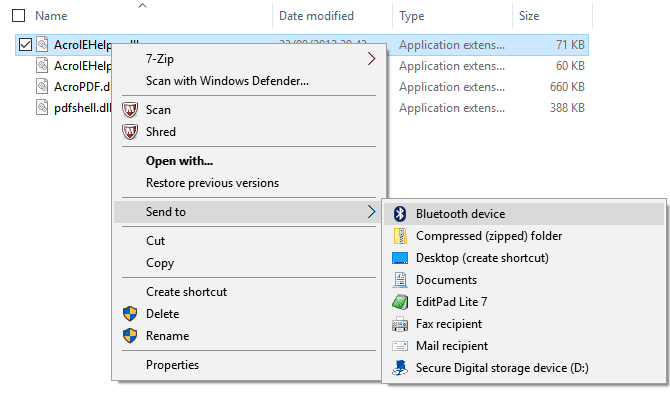
Откроется новое окно, в котором вы можете выбрать устройство, на которое хотите его отправить. Ваш телефон может запросить ваше согласие. После подтверждения файл будет передан через Bluetooth.
يمكنك Передача нескольких файлов Так или иначе. Просто выберите их все сразу и выполните указанные выше действия.
Другие способы подключения телефона к ПК
Если у вас нет Bluetooth (или даже если он есть), другой способ подключения телефона к ПК может быть более подходящим для ваших нужд. Bluetooth может потреблять дополнительное время автономной работы и может быть не самым надежным вариантом для работы Перенос больших файлов И это не всегда быстро. В этих случаях вы можете попробовать альтернативу.
USB-кабель
Самый простой способ подключить телефон к компьютеру - использовать кабель USB. Настройка не требуется: после подключения кабеля Windows спросит вас, какое действие вы хотите предпринять.
Если вы хотите изучить содержимое своего телефона или передать большое количество файлов, это обычно лучший вариант, чем Bluetooth. Этот метод потенциально намного быстрее и безопаснее.
Электронная почта или облачное хранилище
Если вам нужно передать небольшое количество файлов, отправьте их самому себе по электронной почте. Однако это коряво. дольше пользоваться услугой Облачное хранилище лучше , где вы можете систематизировать файлы и предотвратить их потерю в электронной почте.
Однако имейте в виду, что эти методы включают выгрузку и скачивание. Если вы используете медленное или масштабируемое соединение, подумайте дважды о Перенос больших файлов.
Специализированные приложения
Подготовить Wi-Fi Direct Альтернатива Bluetooth, но не идеально интегрированная в современные устройства, поэтому Для большинства людей не стоит беспокоиться.
Кроме того, вы можете попробовать такое приложение, как EasyJoin на Android Для передачи файлов по локальной сети. Те, у кого есть iPhone и Mac, могут Используйте Apple AirDrop.
Удаленный доступ и мгновенное подключение
Если вам нужна более глубокая связь между устройствами, вы должны подготовить удаленный доступ. Проверьте как Чтобы начать работу, управляйте своим компьютером удаленно с телефона.
Другой основной способ подключения телефона к компьютеру - это мгновенное соединение. Это позволяет вам использовать мобильное интернет-соединение на вашем компьютере.
Оставайтесь на связи с Bluetooth
Каждый способ подключения компьютера к смартфону имеет свои достоинства и недостатки. Bluetooth отлично подходит для временных соединений на небольшом расстоянии, когда вам нужно быстро передать файл или два. Но также важны USB-кабели, облачное хранилище и другие типы подключения.
Чтобы помочь вам решить, взгляните на Самый быстрый способ передачи файлов между компьютерами и телефонами.







